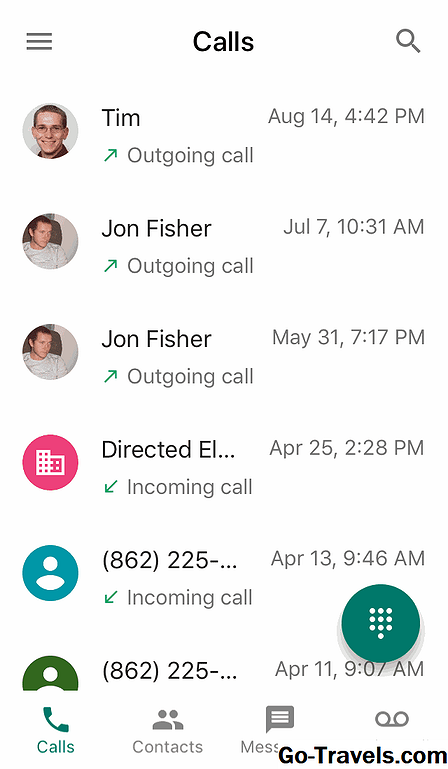Tekst invoeren in zoekvakken met uw Siri Remote en het schermtoetsenbord is het ding dat de meeste Apple TV-gebruikers het meest irriteren. Als u echter tekst met een toetsenbord wilt invoeren, kunt u dit veel minder vervelen door een of meer van deze suggesties te gebruiken.
Gebruik de Siri Remote

Met Apple TV kunt u uw afstandsbediening gebruiken om tekens te kiezen met een alfanumeriek toetsenbord van links naar rechts dat op het tv-scherm verschijnt. Dit is het standaardsysteem dat u gebruikt om te zoeken naar apps in de App Store, muziek, films of iets anders op Apple TV.
Er zijn enkele snelkoppelingen om tekstinvoer te versnellen:
- Als je een kleine letter tikt en ingedrukt houdt, verschijnt er een nieuw palet met alle geaccentueerde variaties in hoofdletters en kleine letters van dat personage, inclusief hoofdletters en kleine letters.
- Als u op drukt Speel pauze vervolgens wordt het volgende teken dat u typt hoofdletters weergegeven, waarna het terugkeert naar een kleine letter. Dat is handig, omdat u niet hoeft te schakelen tussen de toetsenborden in hoofdletters en kleine letters.
- Een laatste nuttige snelkoppeling is de recent knop. Tik hierop om in een oogwenk toegang te krijgen tot recente zoektermen, accountnamen of wachtwoorden.
Gebruik Siri

Wanneer u het microfoonpictogram in een tekstinvoervak ziet verschijnen, betekent dit dat u Siri kunt gebruiken om uw zoekopdracht uit te spreken.
Het enige dat u hoeft te doen, is op het microfoonpictogram op uw afstandsbediening tikken om te zoeken. U kunt controleren of deze functie is ingeschakeld Instellingen> Algemeen> Dictee .
Gebruik een iPhone, iPad of iPod Touch

Waarschijnlijk de meest handige tekstinvoeroplossing, de Remote-app werkt op elk iOS-apparaat: iPhone, iPad of iPod touch. U kunt het gebruiken om tekst in te voeren met het toetsenbord waarmee u al werkt op uw Apple-apparaat, waardoor het schrijven op de Apple TV veel eenvoudiger is dan met het toetsenbord op het scherm.
NB: Vanaf herfst 2016 ondersteunen iOS en tvOS een sterk verbeterde versie van de Remote-app. Dit biedt alle functionaliteit van de volledige Siri-afstandsbediening, met een handige Notifications-functie die u eraan herinnert uw iPhone of iPad te gebruiken voor tekstinvoer wanneer u begint tekst in te voeren op uw Apple TV-scherm.
Om de Remote-app op uw Apple TV- en iOS-apparaat in te stellen, moet u eerst controleren of de software op beide apparaten up-to-date is en of ze zich in hetzelfde Wi-Fi-netwerk bevinden. U moet de app als volgt instellen:
- Stel in met Home Sharing door in te loggen met uw Apple ID en te openen Instellingen> Accounts> Thuisdeling op uw Apple TV.
- Om handmatig in te stellen, opent u de Remote-app en kiest u Voeg een apparaat toe. Er verschijnt een viercijferige code die u moet invoeren Instellingen> Afstandsbedieningen en Apparaten> Externe app.
U kunt een Apple Watch gebruiken

Als u de Remote-app op uw Apple Watch hebt geïnstalleerd, kunt u uw smartwatch gebruiken om tekst handmatig in te voeren, net zoals bij het gebruik van uw standaard Apple TV-afstandsbediening en het alfanumerieke toetsenbord op het scherm.
Je kunt ook een echt toetsenbord gebruiken

U kunt ook de meeste Bluetooth-toetsenborden gebruiken om tekst in te voeren op uw Apple TV. Je moet deze instructies volgen om het toetsenbord te koppelen aan je Apple TV, waarna je het kunt gebruiken om tekst in te voeren overal in een app op het systeem waarvoor je moet typen. Je kunt ook het toetsenbord gebruiken om je Apple TV te bedienen als je je Siri-afstandsbediening verliest of breekt.
Misschien zou je er een spel van willen maken

U kunt ook tekst invoeren met behulp van een speciale gamescontroller van derden voor iOS, hoewel u zich beperkt tot het handmatig kiezen van letters met behulp van het toetsenbord op het scherm.
Gebruik een oude tv-afstandsbediening

U kunt zelfs een oude afstandsbediening van een tv gebruiken als deze door uw Apple TV wordt ondersteund. Pak de afstandsbediening waarmee uw TV wordt geleverd (of een andere als u dat wilt) en open Instellingen> Algemeen> Afstandsbedieningen en apparaten> Leer op afstand op uw Apple TV. Je wordt door een aantal stappen geleid, waarna je dit kunt gebruiken om je Apple TV te besturen, zij het met veel vereenvoudigde bedieningselementen.
Zijn er meer?
Het lijdt geen twijfel dat in de toekomst deze zeven manieren om tekst in te voeren op een Apple TV worden aangevuld met meer - zou je een Mac kunnen gebruiken om hem te bedienen? Er lijkt weinig reden om dit niet te kunnen doen.